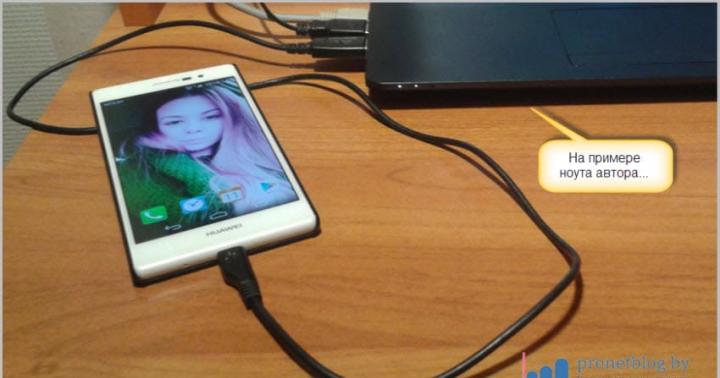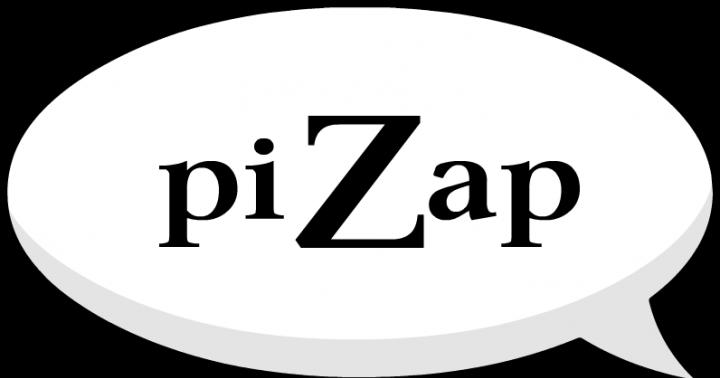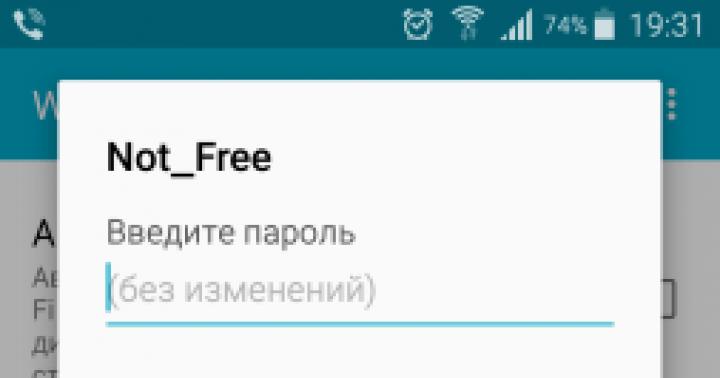– Świetne narzędzie Konwertować wideo do różne formaty. W użyciu jest dość proste, ale nadal uważamy jego podstawowe funkcje i zasady współpracy z nim.
Krok 1. Dodawanie pliku
Uruchom program i kliknij przycisk:
Wybierz wideo i kliknij przycisk otwarty. Pojawi się na ekranie roboczym programu:

Różne pliki wideo będą wyświetlane różne parametry: nazwa, czas trwania, kodek, rozdzielczość, szybkość klatek, obecność lub brak napisów, formatu i jakości utworów audio.
Krok 2. Konwersja
Spróbujmy więc przekonwertować nasz dodatkowy plik z formatu MKV do AVI. Aby to zrobić, otwórz format panelu wideo, kliknij film z filmem ( Formaty wideo.) i szukam w tym formacie sekcji Avi. lub jakikolwiek inny w razie potrzeby:

W prawej kolumnie, w oknie podglądu, istnieje menu Instalacje wyjściowe.. Służy do wybierania jakości toru wideo lub audio, uprawnień, a także określić katalog, w którym zostanie zapisany plik:

Jeśli chcesz uzyskać plik w rozdzielczości początkowej, ustaw następnie w kolumnie Rozmiar wideo wartość Oryginał.:

Na karcie. Ustawienia wideo Wystawiam kodek wideo, bitrate i szybkość klatek:

Na karcie. Parametry audio. - Kodek audio, bitrate audio, kanały audio. Ponadto, jeśli to konieczne, tutaj możesz wyłączyć ścieżkę audio:

Gdy tylko skończysz ze wszystkimi parametrami, kliknij przycisk. Konwertować:

Rozpocznij proces przetwarzania wideo:

Zauważ, że co więcej rozmiarów Plik źródłowy, tym więcej czasu będzie to konieczne do konwersji.
Po zakończeniu procesu przetwarzania okno pojawi się na ekranie z ofertą zakupu. wersja Pro.. Kliknij przycisk Nie, dziękujęJeśli nie chcesz jeszcze nabyć tego produktu:

Krok 3. Dodawanie efektów
Kliknij przycisk Dodaj efekty:

Nowe okno pojawi się z 3 kartami: Cięcie wideo, Efekty wideo i Znak wodny wideo.. Pierwszy służy do obracania wideo, wyświetla go lustro lub wykończyć wokół krawędzi. Drugi jest odpowiedzialny za skutki, a trzeci jest do dodania znaku wodnego (tekst lub zdjęcie).
Włączony na drugą kartę iw kolumnie Inne efekty Wykazanie dowolnego filtra wideo. Ponadto, jeśli chcesz, możesz zmienić jasność, kontrast i nasycenie:

Włącz gracza, aby zobaczyć, jak będzie wyglądał film z wybranym efektem:


Wskaż wszystkie ustawienia w panelach Podstawowe instalacje , Ustawienia wideo i Parametry audio., następnie naciśnij przycisk Konwertować:

Krok 4. Edycja wideo
Są sytuacje, w których musisz wyciąć każdy fragment wideo. Aby to zrobić, edytor zawiera przycisk Zagraj w ten media.. Kliknij na to:

Pojawi się okno Edycja. Kliknij przycisk Dodaj nowy segment.:

Teraz możesz przesunąć suwaki oznaczone na poniższym zrzucie ekranu, aby wyciąć każdy fragment wideo. Po rozpoczęciu rozpoczęcia i końca segmentu kliknij przycisk Zastosować:

Na ekranie głównym pojawi się wycinany segment pod głównym wideo:

Podobnie wybierz format wideo dla naszego fragmentu, określ parametry i kliknij przycisk Konwertować.
Krok 5. Dysk nagrywania
Oprócz przetwarzania, edycji i dodawania efektów ten program oferuje funkcję dysków nagrywania. Jeśli nagle musisz nagrywać wideo lub inne pliki, musisz przełączyć na kartę Nagraj DVD. Na ekranie głównym. Po tym wstaw pustą płytę DVD i naciśnij przycisk Dodaj lub przeciągnij pliki:


Po tym kliknięciu przycisku Nagrywanie teraz..
Xilisoft 3GP Video Converter to aplikacja, która umożliwia wygodnie konwertować nagrywanie wideo do różnych formatów. Program ma funkcję przetwarzanie wsadoweA także umożliwia zmianę rozdzielczości i jakości wideo.
Często wielu użytkowników musi konwertować jeden format wideo na inny. Wideo zrobione w aparacie z źródłem może być używane jako źródło. ekspansja MOV., pobrany film z Internetu lub wideo pobrane na smartfonie. Aby cieszyć się komfortowym oglądaniem wideo na komputerze lub wygodnej edycji, powinieneś konwertować go do formatu AVI. Ponadto czasami istnieje potrzeba zoptymalizowania wideo do gry na mobilnych gadżetach.
W takich przypadkach potrzebny jest dobry konwerter wielofunkcyjny. Jest to program Converter Converter XILISOFT 3GP, który można pobrać całkowicie bezpłatnie, co pozwala na jego użycie.
Jak działa ten program?
Aby przekonwertować jeden format na inny, należy dodać żądany plik do aplikacji, określ format wyjściowy i uruchom proces. Ponadto program umożliwia ustalenie rozdzielczości i jakości plików multimedialnych. Ponadto aplikacja umożliwia wybranie wymaganego rozmiaru wideo dla prawidłowego nagrywania go na dysku.
Jeśli potrzebujesz podglądu, możesz użyć zintegrowanego odtwarzacza. Pozwoli to na dokonanie zmian w odpowiednim czasie.
Możliwości
Narzędzie umożliwia przekształcenie wielu plików na raz. Możliwe jest również ustawienie jakości i rozdzielczości wpisów plików multimedialnych. Ponadto można określić rozmiar pliku wyjściowego. W razie potrzeby możesz wstrzymać konwersję. Ponadto obecność zestawu skór pozwala na zmianę wygląd Aplikacje.
Zalety i wady
Aplikacja jest w stanie przetworzyć wiele formatów multimedialnych. Ponadto możliwe jest wyodrębnienie ścieżek dźwiękowych z filmów. Ponadto program umożliwia skonfigurowanie kodeków do wideo i dźwięku. Ponadto podgląd zapisanego pliku można wykonać za pomocą zintegrowanego odtwarzacza. Ponadto program można pobrać całkowicie za darmo.
Od chwili negatywnych można wybrać brak menu rosyjskojęzycznego. Wersja próbna Aplikacje umożliwia nagrywanie tylko trzech minut wideo. W aplikacji nie ma żadnych szablonów do optymalizacji wideo do gadżetów mobilnych.
Ogólnie rzecz biorąc, Xilisoft 3GP Video Converter jest doskonałym i wielofunkcyjnym konwerterem, który umożliwia konwertowanie wideo do niezbędnych formatów. Praca w aplikacji jest dość prosta, nawet przy braku menu języka rosyjskojęzycznego. Cała procedura wymaga kilku kliknięć myszy.
Aby mieć wszystkie możliwości tej aplikacji, musisz go pobrać za darmo i zainstalować na komputerze. Warto jednak zauważyć, że darmowa wersja jest w stanie konwertować tylko trzy minuty wideo. Aby umożliwić konwersję całkowicie całego rolki, musisz kupić licencję. Jeśli chcesz, możesz użyć podobnego rozwoju, który jest darmowym menedżerem studyjnym.
Pobierz aplikację jest zalecana od oficjalnego zasobu lub
niezawodne źródło, które pozwoli pełen zestaw Możliwości konwersji rekordów wideo do wymaganego formatu.
Pobierając program, musisz się martwić o bezpieczeństwo i aktywować ochronę komputera. Umożliwi to blokowanie złośliwego oprogramowania próbującego dostać się do systemu operacyjnego.
Reprezentuj dzisiaj komputer domowy Bez filmu - po prostu nierealne! A formaty rolek wideo znalezione w sieci są dziesiątki (przynajmniej najbardziej popularne)!
Dlatego działanie konwersji wideo i dźwięku z jednego formatu do drugiego - miało znaczenia 10 lat temu, istotne dzisiaj i będzie istotne dla kolejnych 5-6 więcej.
Nawiasem mówiąc, aby w pełni współpracować z różnorodnością plików wideo, musisz zainstalować na PC jeden z zestawów kodeków: http: //pcpro100.info/luchshie-kodeski-dlya-video-i -...
1. Fabrycznie format (Fabryka formatu wideo)
Oficjalna strona internetowa: http://www.pcfreeime.com/
Moim zdaniem - jest to jeden z najlepsze programy. do pracy. Sędzia sam:
- Wolny od wsparcia języka rosyjskiego;
- obsługuje wszystkie najpopularniejsze formaty wideo (AVI, MP4, WMV itp.);
- istnieją funkcje przycinania wideo;
- dość szybka praca;
- wygodny pasek narzędzi (i projektowanie jako całość).
Aby zamienić trochę wideo: najpierw wybierz format, w którym chcesz "wyprzedzić" plik (patrz rys. 1), a następnie ustaw ustawienia (patrz rys. 2):
Musisz wybrać jakość (istnieją wstępnie zainstalowane opcje, zawsze z nich używam: wysokiej, wtórnej i niskiej jakości);
Następnie zwrócić uwagę, że rzadko jest cięte i co rzucić (osobiście rzadko, myślę, że w większości przypadków nie będzie to konieczne);
Wtedy program zacznie wsteczek. Czas pracy może się znacznie różnić, zależy od: źródłowego wideo, mocy komputera, z formatu, do którego konwertujesz.
Średnio, aby dowiedzieć się, że czas konwersji, tylko podzielić czas trwania wideo o 2-3, tj. Jeśli wideo przechodzi przez 1 godzinę - wtedy czas na kopertę będzie wynosić około 20-30 minut.
2. Bigasoft Total Video Converter (najbardziej intuicyjny konwerter)
Oficjalna strona internetowa: http://www.bigasoft.com/total-video-converter.html
Figa. 4. Bigasoft Total Video Converter 5: Główne okno - Otwieranie pliku do koperty (kliknięte)
Umieściłem ten program na drugie miejsce nie przez przypadek.
Po pierwsze, najważniejsza jest jego godność - do pracy z nim po prostu i szybko (nawet początkujący użytkownik komputera może szybko zrozumieć i konwertować wszystkie swoje pliki wideo).
Po drugie, program obsługuje po prostu ogromną różnorodność formatów (ich dziesiątki, patrz rys. 5): ASF, AVI, MP4, DVD itp. Ponadto w programie, wystarczająca liczba szablonów: Można szybko wybrać wideo potrzebne do uruchomienia dla Androida (na przykład) lub do wideo internetowego.
Po trzecie, w programie Bigasoft Total Video Converter, edytor partnera (rys. 6). Możesz łatwo i szybko przeciąć krawędzie, nakładać efekty, znak wodny, napisy itp. Na FIG. 6 Łatwo i szybko wyciąć nierówną krawędź na prostym ruchu myszy wideo (patrz zielone strzałki)! Program pokazuje oryginalny film (oryginalny) i co dostajesz po aplikacji filtrów (podgląd).
Rezultat: Program będzie odpowiadał absolutnie wszystko - od początkujących użytkowników, do doświadczenia. Jest wszystko niezbędne ustawienia Do szybkiego edycji i konwersji wideo. Jedyną wadą jest płatny program. Ogólnie, polecam!
3. Konwerter wideo MOBAVI (najlepiej dla "panowania" wideo dla żądanego rozmiaru)
Oficjalna strona: http://www.movi.ru/
Bardzo ciekawy konwerter wideo. Na początku należy powiedzieć, że program w pełni popiera rosyjski. Nie można również nie odnosić się intuicyjnie zrozumiały interfejs: Nawet użytkownik, który niewiele pracuje z filmem, łatwo zrozumieć "gdzie to, gdzie i gdzie nacisnąć" ...
Nawiasem mówiąc, chip, który zaczepiony: po dodaniu filmu i wybierz format (do którego do konwersji można znaleźć na rys. 7) - Możesz określić, który rozmiar pliku na potrzebnym wyjściu (patrz rys. 8)!
Na przykład masz mało miejsca na dysku flashowym, a plik jest zbyt duży - nie problem, otwórz go w Movavi i wybierz potrzebny rozmiar - sama konwerter automatycznie wybierze żądaną jakość i zamarznie plik! Piękno!
Ponadto nie można zanotować wygodnego panelu edycji wideo (można wyciąć krawędzie, dodać znak wodny, zmienić jasność obrazu itp.).
Na rys. 9 Możesz zobaczyć przykład zmiany jasności (obraz stał się bardziej nasycony) + nałożono znak wodny.
Nawiasem mówiąc, nie mogę zauważyć, że deweloperzy programu stanowi, że szybkość ich produktu jest znacznie wyższa niż konkurenci (patrz rys. 10). Od siebie powiem, że program działa szybko, ale w szczerości FIG. 10 100% wątpię. Przynajmniej na moim domu, prędkość kompresji, ale nie tak jak na wykresie.
4. Xilisoft Video Converter (Popularny program Universal / Combine)
Oficjalna strona internetowa: http://www.xilisoft.com/video-converter.html
Bardzo popularny konwerter plików wideo. Porównałbym go z kombajnem: wspiera bezwzględną większość filmu, który można znaleźć tylko w sieci. Program, przy okazji, obsługuje język rosyjski (po uruchomieniu, musisz otworzyć ustawienia i wybierz go z listy dostępnych języków).
Nie można również oznaczyć szerokiej gamy opcji i ustawień do edycji i koperty wideo. Na przykład, z proponowanych formatów, w których można znaleźć wideo, oczy są rozproszone (patrz rys. 12): MKV, MOV, MPEG, AVI, WMV, RM, SWF itp.
Ponadto w XILISOFT Video Converter znajdują się interesujące funkcje do edycji zdjęć wideo (przyciski na pasku narzędzi). Na rys. 13 przedstawia efekty, które mogą być ulepszone oryginalne zdjęcie: na przykład, jest wycięty na krawędziach, nałożyć znak wodny, zwiększają jasność i nasycenie obrazu, stosować różne efekty (zrób wideo czarno-białe lub narzucić "mozaikę" ).
Dogodnie, że program natychmiast pokazuje, jak zmienić obraz.
Figa. 13. Zaciskanie, jaskrawość, znak wodny i inne uroki
Efekt: Universal Program, aby rozwiązać ogromną liczbę pytań z wideo. Można zauważyć dobrą prędkość kompresji, szeroką gamę ustawień, wsparcie dla języka rosyjskiego, możliwość szybkiego edycji obrazu.
5. Freemake Video Converter (bezpłatny i wygodny konwerter / Best for DVD)
Oficjalna strona internetowa: http://www.freemake.com/ru/free_video_converter/
Figa. 14. Dodawanie wideo do Freemake Video Converter
Ten jeden z najlepszych darmowe oprogramowanie Konwertować wideo. Zalety jej są oczywiste:
- wsparcie dla języka rosyjskiego;
- więcej niż 200 obsługiwanych formatów!;
- obsługuje pobieranie wideo z 50 popularnych witryn (VKontakte, YouTube, Facebook itp.);
- możliwość konwersji do AVI, MP4, MKV, FLV, 3GP, HTML5;
- zwiększona współczynnik konwersji (wyjątkowe promocje. Algorytmy);
- automatyczne nagrywanie na DVD (wsparcie Blu-ray (przy okazji, sam program automatycznie oblicza, jak ściskać plik, aby pasować do DVD));
- wygodny wizualny edytor wideo.
Aby konwertować wideo, musisz wykonać trzy kroki:
- dodaj wideo (patrz rys. 14, powyżej);
- następnie wybierz format, w którym chcesz wykonać kopertę (na przykład, na DVD, patrz rys. 15). Nawiasem mówiąc, wygodnie jest korzystać z funkcji automatycznej regulacji rozmiaru wideo pod wymaganym Dysk DVD. (Bitrate i inne ustawienia zostaną ustawione automatycznie, aby wideo pasowało na dysku DVD - patrz rys. 16);
- wybierz optymalne parametry i kliknij przycisk Start.
Programy z jednego powodu lub innego nie pasowały do \u200b\u200bmnie, ale dla których warto zwrócić uwagę na: Xmedia Recode, Winx HD Video Converter, AiseSoft Total Video Converter, dowolnego konwertera wideo, konwerter wideo IMtoo.
Myślę, że konwertery przedstawione w artykule więcej niż wystarczające do codziennej pracy z filmem. Jak zawsze będę wdzięczny za naprawdę ciekawe dodatki do artykułu. Powodzenia!
Od kilku lat wiele się zmieniło w branży komputerowej, w tym zestaw niezbędnych aplikacji, ale jeden pozostaje niezmieniony - bez dobrego konwertera wideo na komputerze, żaden sposób nie robi tego. Jeśli zdecydujesz się szybko pobrać film na iPhone, często konieczne jest najpierw przetłumaczyć go na obsługiwany format, a istnieje wiele takich przykładów. Dzisiaj opowiadamy o jednej z narzędzi do tych i innych przypadków życia.
Program jest nazywany: Converter Video Ultimate i jest dostępny zarówno dla, jak i na komputery Mac.. To jest nowoczesny konwerter z dodatkowe funkcje Wydaje się, że szybka edycja wideo, pobieranie rolek z Internetu, przesyłanie wideo do urządzenia i wielu innych.
W interfejsie aplikacji można wymyślić w mniej niż 5 minut - główne sekcje menu znajdują się na górze, w samym środku - ekran roboczy, w którym prowadzi się główne prace z wideo. Program obsługuje więcej niż 1000 formatów wideo i umożliwia konwersję wideo do dowolnego urządzenia z prędkością, prawie 30 razy wyższe niż zwykłe konwertery wideo. Avi w MP4? Z łatwością. Mov in Xvid? Z łatwością. Prędkość konwersji bezpośrednio zależy od rozmiaru pliku i jego formatu: jeśli jest to wideo w 4K, oczywiście, ma oczywiście, musi uzyskać cierpliwość.
Ogólnie rzecz biorąc, pracując z konwerterem odbywa się w kilku kliknięć - zainstalowaliśmy go na komputerze Mac i zdumiony, jak rozmieszczone są wszystkie elementy. Draktował plik, włączony do konwersji wysokiej prędkości, wybrał format, a wszystko inne spowoduje zastosowanie. 

Oddzielna uwaga zasługuje na sekcję z pobraniem, gdzie można po prostu wstawić link do prawie dowolnego wideo z sieci i bardzo szybko pobrać go do komputera. Jednocześnie możliwe jest, na przykład, aby przesłać tylko ścieżkę MP3 z prawego rolki lub zazwyczaj pobrać całą listę odtwarzania, aby obejrzeć film w trybie offline. Deweloperzy z Wondershare nawet "wkręcili" tutaj narzędzie do pisania ekranu - może być przydatne. 

Oprócz faktu, że jest to konwerter wielofunkcyjny, aplikacja nadal pozwala pracować z DVD: pisać filmy na dysk, przekonwertować dowolny format w DVD, a nawet edytować pliki ten format. Za pomocą wbudowanego edytora.
Obok, karta służy do pobierania wideo, na przykład na iPhone lub iPadzie, ale napędy zewnętrzne mogą być również w rolce urządzeń hostowych. Jest to bardzo wygodne, że możesz użyć jednej aplikacji zarówno do konwersji rolek, jak i pobieranie ich do urządzenia mobilnego. 
Cóż, na słodkich deweloperach konwertera wideo Ultimate pozostawił funkcję odzyskiwania uszkodzonego filmu, konwerter GIF, który umożliwia utworzenie odpowiedniego obrazu z dowolnego rolki, konwertera wideo do formatu VR, przesyłane strumieniowo pliki do telewizora i wiele więcej . Ogólnie rzecz biorąc, jest to pełnoprawna MediaCombine, z którą możesz porzucić wszystkie inne aplikacje do interakcji z wideo.
Converter Video Ultimate jest dostępny zarówno dla systemu Windows, jak i do MacOS, możesz spróbować go za darmo na poniższym linku. Koszt płatna wersjaByć może ktoś przestraszy się, ale na pełne fldygowane narzędzie robocze nie jest tak wiele.
Nazwa: Ultimate Video Converter.
Wydawca / deweloper: Wondershare.
Cena £: Bezpłatne / 2400 rubli. (Mac / PC)
Wbudowane zakupy: Nie
Zgodność: Windows / MacOS.
Połączyć:
Cześć wszystkim. Pewnego dnia musiałem przekonwertować jeden film w formacie mobilnym, a po tym, jak użyć, postanowiłem użyć, a jednocześnie napisać post, jak korzystać z dowolnego konwertera konwertera wideo.
Ten konwerter jest natychmiast rozprowadzany w trzech wersjach, a mianowicie wolnej, wersji Professional i Ultimate. Funkcjonalny wśród nich jest ostateczny. Postanowiłem przetestować wolne, dlaczego uważam, że nie jest konieczne wyjaśnienie, a jednocześnie zainstalowano moją wersję Pro Clean do porównania.
Przede wszystkim naturalnie pobierz dowolne konwerter wideo, można pobrać wolne od. Teren. http://www.any-video-converter.com/ru/
 Aby rozpocząć pracę w programie, musimy wstawić niezbędny plik multimedialny, który chcemy się zakodować. Tutaj jest to bardzo proste, po prostu przeciągając go do okna programu.
Aby rozpocząć pracę w programie, musimy wstawić niezbędny plik multimedialny, który chcemy się zakodować. Tutaj jest to bardzo proste, po prostu przeciągając go do okna programu.
Ale także w dowolnym konwerterie wideo, wsadę dodawanie wideo jest możliwe, aby to zrobić, wybierz partię dodając pliki wideo i szukam folderu, a nawet cały dysk, z którego chcemy dodać wszystkie wideo do konwersji. Umieszczamy zaznaczenie i kliknij OK. Wszystkie pliki wideo, które Program znajdzie się w wybranym przez nas folderu, dodają do kodowania.
 Ale to nie wszystko, jeśli potrzebujemy wideo, znajduje się na przykład na YouTube, możemy dodać go lub po prostu pobrać do siebie. Aby to zrobić, kliknij przycisk " Dodaj adresy URL."Po tym, jak włoży adres linku na stronie, z którego znajduje się nasz plik multimedialny. Jak widzisz opcje, dodaj dużo.
Ale to nie wszystko, jeśli potrzebujemy wideo, znajduje się na przykład na YouTube, możemy dodać go lub po prostu pobrać do siebie. Aby to zrobić, kliknij przycisk " Dodaj adresy URL."Po tym, jak włoży adres linku na stronie, z którego znajduje się nasz plik multimedialny. Jak widzisz opcje, dodaj dużo.
 Dodano wideo, możesz dowiedzieć się, jakie funkcje oferują nam każdy konwerter wideo. Rozważmy najpierw wideo narzędziowe (nożyczki). Ta cecha Przydajemy się, gdy chcemy zakodować nie wszystkie filmy, ale tylko oddzielna część lub część.
Dodano wideo, możesz dowiedzieć się, jakie funkcje oferują nam każdy konwerter wideo. Rozważmy najpierw wideo narzędziowe (nożyczki). Ta cecha Przydajemy się, gdy chcemy zakodować nie wszystkie filmy, ale tylko oddzielna część lub część.
Możemy wskazywać punkt początkowy i punkt końcowy. Możemy określić na osi czasu, wprowadzając czas rozpoczęcia i koniec naszego fragmentu, możemy również przeciągnąć suwak, który jest jeszcze wygodniejszy. Możemy tworzyć takie segmenty, ile chcesz, klikając obiekt "Nowy Segment", będziemy mieli wiele krótkich działek z filmami, które są gotowe do konwersji.

Dalej, co możemy zrobić, to dodawać różne efekty na wideo i sprawiają, że przycinanie.
Przycinanie do zrobienia jest bardzo proste, poprosimy o rozmiar, że chcemy, aby nasz obraz "rozmiar przycięty obszar". Możemy natychmiast obejrzeć wynik na ekranie. I nie zapomnij kliknąć "Zastosuj".
Jeśli zdecydujemy się zastosować efekty, które powiem szczerze, bardzo mało, idziemy do zakładki "Efekty wideo". Jak widać, możesz dostosować jasność, kontrast i nasycenie. Regulacja jest wykonywana przez przesuwanie suwaka w lewo lub prawo do rezultatu, którego potrzebujemy.
Wśród innych efektów są moje zdanie, niepotrzebne jako obrót obrazu o 90 stopni we wszystkich kierunkach, a także efekt hałasu i przejrzystości. Wszystkie wyniki naszych działań, możemy natychmiast obserwować w oknie programu.

 Pozostaje tylko po to, aby spełnić najważniejszą rzeczą, konwertuje. Aby to zrobić, najpierw wybierz profil, który nam pasuje
Pozostaje tylko po to, aby spełnić najważniejszą rzeczą, konwertuje. Aby to zrobić, najpierw wybierz profil, który nam pasuje  kodowanie w zakładce "Profil". Jeśli chcesz nawiązać konwersję wideo na iPhone 5, wybierzesz profil Produktów Apple, i szukamy swojego iPhone'a 5. Po tym sam program wybierze niezbędne ustawienia. Ale jeśli w wersji wystarczy duży wybór gotowe szablonyTo jest wolne w tym względzie całkiem przycięte. Jak wyjście będzie musiało wybrać instrukcję: Ustaw żądany rozdzielczość ekranu, bitrate, szybkość klatek ...
kodowanie w zakładce "Profil". Jeśli chcesz nawiązać konwersję wideo na iPhone 5, wybierzesz profil Produktów Apple, i szukamy swojego iPhone'a 5. Po tym sam program wybierze niezbędne ustawienia. Ale jeśli w wersji wystarczy duży wybór gotowe szablonyTo jest wolne w tym względzie całkiem przycięte. Jak wyjście będzie musiało wybrać instrukcję: Ustaw żądany rozdzielczość ekranu, bitrate, szybkość klatek ...
Po zakończeniu gotowości można bezpiecznie uruchomić proces kodowania, ale pamiętaj, wiele czasu może uciec. W jednym słowie używanie dowolnego konwertera wideo nie jest trudne, główne rzeczy do zrozumienia użyteczności. I jak korzystasz z konwertera? Wydawało mi się szybciej w pracy i jest na pewno więcej funkcjonalności.